Pataisykite, formatuokite ir išvalykite kelis diagramos elementus „Excel 2010“ darbaknygėje
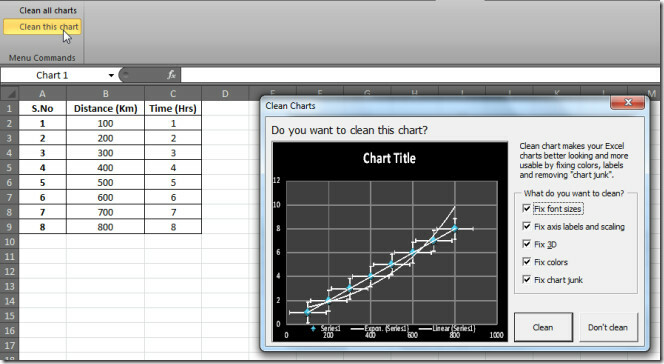
Palyginę „Excel 2010“ teikiamų diagramų keitimo įrankių ir ankstesnių versijų schemas, galime pasakyti, kad vartotojai gali labiau valdyti, kaip diagramos atrodytų „Excel 2010“. Atsižvelgiant į visas pirmines savybes įterpti, redaguoti ir pašalinti diagramos ašių etiketes, šrifto dydį, spalvas, maketus ir kt., norint greitai susidoroti su keliomis jūsų diagramomis, reikia naudoti priedą, tvirtinantį, kad automatizuota diagramų keitimo procedūra darbo knyga. Išvalyti diagramas yra vienas iš tokių papildinių, leidžiantis vartotojui išvalyti ir patikslinti visas diagramas, esančias jūsų „Excel“ darbaknygėje. Čia pateikiamos parinktys, kaip pataisyti diagramos šrifto dydžius, ašių etiketes ir mastelį, 3D efektus, spalvas ir kitą šlamštą, kuris pagal numatytuosius nustatymus pateikiamas kartu su automatiškai sugeneruotomis diagramomis.
Norėdami pradėti valyti diagramos elementus, išpakuokite atsisiųstą ZIP failą ir paleiskite Švarių lentelių diegimo programa.xls įdiegti priedą. Norėdami jį pridėti skirtuke „Priedai“, įsitikinkite, kad įjungtos „VB Macros“. Dabar atidarykite darbaknygę, kurioje yra keli diagramos, eikite į skirtuką Papildiniai ir spustelėkite Valyti visas diagramas. Bus atidarytas dialogas su visomis aukščiau paminėtomis galimybėmis. Dabar pasirinkite tik tuos taisymus, kuriuos norite pritaikyti, ir spustelėkite mygtuką Valyti, kad sutvarkytumėte diagramas.
Be to, galite išvalyti visas diagramas, taip pat galite atskirai pritaikyti pataisas diagramose. Tiesiog pasirinkite diagramą ir spustelėkite Išvalykite šią diagramą vėl iškviesti dialogo langą, kad galėtumėte pasirinkti ir pritaikyti pataisas.
Jis veikia „Excel 2003“, „Excel 2007“ ir „Excel 2010“. Vienintelis reikalavimas - VB makrokomandos turėtų būti įjungtos.
Atsisiųsti švarias diagramas
Paieška
Naujausios žinutės
Sukurkite lentelės rodyklę programoje „Access 2010“
„Access 2010“ siūlo daugybę galimybių ir funkcijų, leidžiančių pagr...
„MS Access 2010“ santykiai ir užklausų sujungimas
Prieiga 2010 m yra labai naudinga priemonė kuriant duomenų bazę ir ...
Importuokite „MySQL“ duomenų bazę iš „phpMyAdmin“ į „MS Access“
„phpMyAdmin“ yra naudojama duomenų bazėms saugoti. Paprasta ir negy...



